如何利用Axure RP 8创建下拉框
1、第一步,首先,将安装好的Axure RP 8软件打开,这时窗口出现Home以及下面的三个Page,这里是默认空白页面,如下图所示:

2、第二步,接着,在视图窗口拖出一个Droplist组件,放到编辑设计窗口,尽量让元件居中显示,如下图所示:
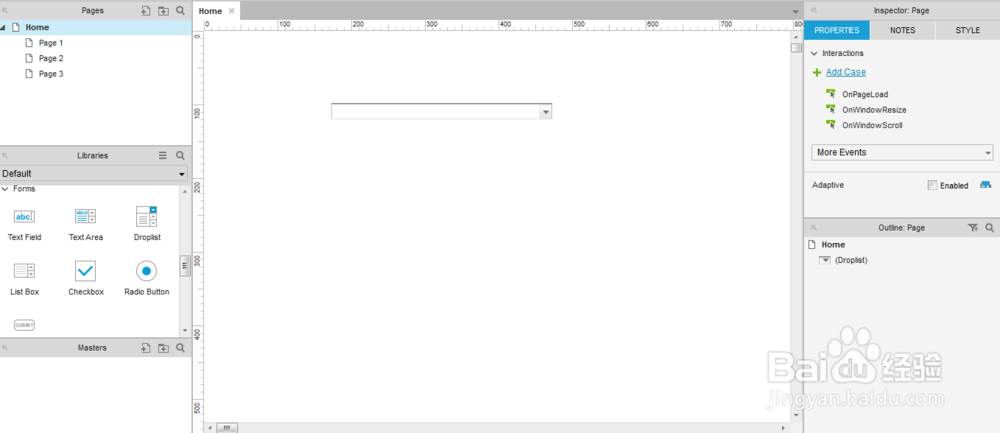
3、第三步,鼠标右键选中下拉框,点击“Edit List Items”,出现“Edit Droplist”窗口,如下图所示:
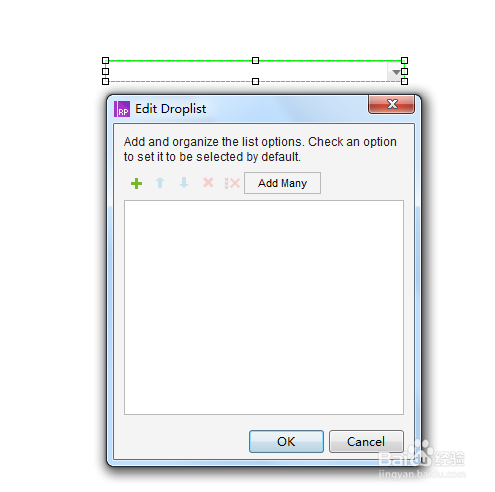
4、第四步,利用上方绿色的“+”添加下拉框中的选项,就这样添加了九项,如下图所示:

5、第五步,于是,设计好下拉框选项后,单击“F5”进行预览,可以在浏览器查看效果,初始化时如下图所示:

6、第六步,如果想禁用下拉框,在设计时鼠标右键,点击“Disabled”禁用;并再次预览,如下图所示:

